Структура файлов (темы, шаблона, папок) WordPress – Di-Grand
Различные темы для своего личного сайта на основе шаблонов WordPress можно найти в интернете, вбив в строку “шаблоны для сайта”.
Их огромное множества и всегда можно выбрать те параметры, оформление и функционал, который требуется для той или иной тематики.
При этом каждая тема для оформления при необходимости может быть перенастроена. Для этого достаточно зайти в панель админа, где есть возможность поменять шрифт, заголовок сайта, его описание, фон и другие параметры.
Иногда требуется изменить какие-то важные мелочи, но для этого нет подходящих инструментов в самой панели.
При большом желании разобраться с этим можно, надо лишь хорошо покопаться в «движке». Его содержимое включает огромное количество файлов, отвечающих за разные параметры и эффекты всех частей веб-ресурса.
Чтобы изучить важные моменты, выводящиеся на экран пользователя, можно воспользоваться специальным справочником по сайтовому дизайну – CSS и разметке – HTML.
Даже совсем немного понимая в дизайне, с помощью справочника можно подстроить нужный шаблон под свои нужды. На то он и шаблон, чтобы на основе стандарта придавать неповторимую индивидуальность облику сайта.
Структура файлов WordPress
- index.php — основной файл WordPress темы . С его помощью определяется основное положение элементов на сайте. Этот файл отвечает за вывод главной страницы вашего сайта.
- header.php — верх вашего сайта, шапка.
- footer.php — футер, нижняя часть сайта или же еще его называют подвалом.
- page.php — тут формируется вывод стандартных страниц сайта WP.
- single.php — данный файл выводит саму страницу записей.
- sidebar.php — сайт бар сайта, проще говоря левая или правая колонка.
- comments.php — в данном файле вы сможете отредактировать шаблон комментариев.
- archive.
 php — Архив статей.
php — Архив статей. - functions.php — важный файл WordPress который отвечает за его функиции (регистрация меню и сайдбаров). С помощью него вы можете как скрывать разные элементы, так и добавлять новый функционал вашей теме.
- category.php — в админке данная опция называется рубриками, формируется вывод категорий , кратких записей в ней.
- author.php — можете использовать данный файл для вывода статей определенного автора.
- style.css — основной файл css стилей вашего шаблона, тут вы делаете внешний вид wordpress. Напоминаем, закомментированные строчки вверху сайта очень важны, без них ваш шаблон не будет работать. Там же вы можете переименовать тему, изменить описание (заранее переименовав папку с вашим шаблоном).
- searchform.php — шаблон поисковой формы.
- 404.php — если пользователь введет не существующий адрес в строке браузера, он увидит данную страницу, которая оповестит его о том, что страницы не существует.
 О нем рекомендуем почитать нашу статью – Как изменить страницу 404 в WordPress
О нем рекомендуем почитать нашу статью – Как изменить страницу 404 в WordPress - tag.php — если вы используете на сайте метки или теги, в данном файле вы сможете их вывести.
- search.php — страница результатов поискового запроса.
- attachment.php — вывод прикрепленного файла.
Структура шаблона wordpress визуально
Для продвинутых пользователей предоставляем иерархию WP
Так же советуем посмотреть сайт https://wphierarchy.com/ там вы увидите более подробную взаимосвязь файлов.
Надеюсь наша статья – структура файлов (темы, шаблона, папок) WordPress будет для вас полезна. Спасибо за внимание.
Структура шаблонов темы WordPress.
в Создать сайт 14.05.2020 0 471 Просмотров
Когда мы говорим о шаблонах WordPress, мы обычно имеем в виду файлы шаблонов страниц в теме. Но есть плагины, которые используют файлы шаблонов для отображения контента, и это становится ещё одним соображением, когда речь заходит о создании тем WordPress. Можно ли переопределить файлы шаблонов плагинов? И если да, то как? Если вы создаете плагин, который отображает HTML, как вы можете легко изменить его по темам? В этой статье я отвечу на эти вопросы.
Можно ли переопределить файлы шаблонов плагинов? И если да, то как? Если вы создаете плагин, который отображает HTML, как вы можете легко изменить его по темам? В этой статье я отвечу на эти вопросы.
Устройство шаблона WordPress
Устройство wordpress шаблона на самом деле не такая уж и сложная вещь. Обычно тема состоит из множества файлов. Какие – то файлы в шаблоне являются второстепенными, какие – то основными, но каждый из них выполняет какую – то определенную функцию. Для наглядности, чтобы лучше разобраться изучите эту картинку.
Организация файлов шаблона
Как вы, наверное, успели заметить, то за шапку блога всегда отвечает файл header.php. И если нам нужно что – то поменять в верхней части нашего блога, то мы сразу же открываем файл header.php и вносим в него необходимые изменения. Чтобы было понятнее, то шапка у моего блога выгладит так.
Шапка блога
За центральную зону, как вы успели заметить, всегда отвечает несколько файлов, так как верхняя часть сайта (шапка), при перемещении по блогу никогда не меняется и остается прежней, что нельзя сказать про центральную часть, которая у нас постоянно меняется.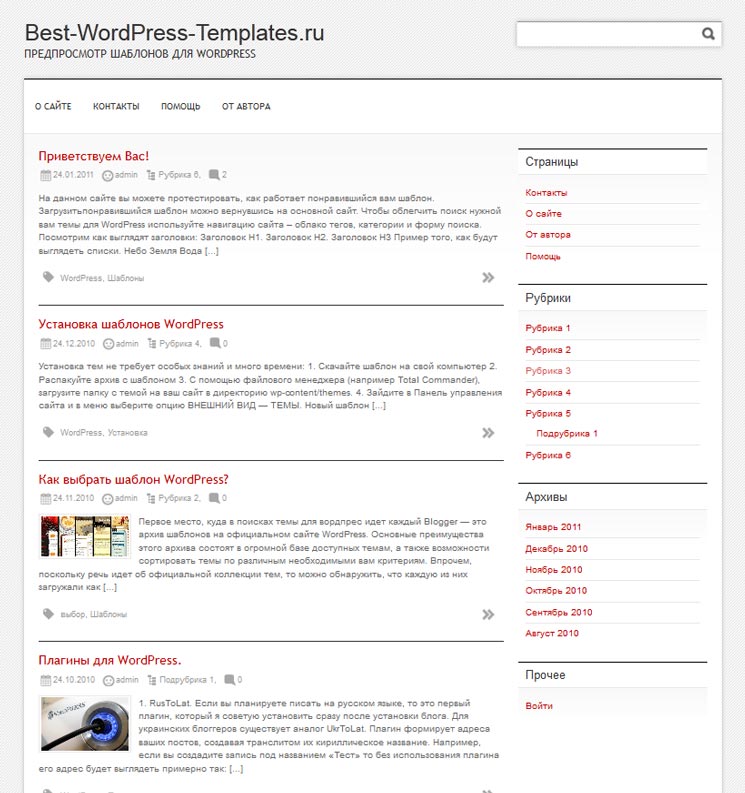 То есть мы можем воспользоваться поиском по блогу, почитать какую – то запись, перейти в определенную рубрику. И в центральной части все время будет происходить, смена информации, и одного файла для ее работы не хватит.
То есть мы можем воспользоваться поиском по блогу, почитать какую – то запись, перейти в определенную рубрику. И в центральной части все время будет происходить, смена информации, и одного файла для ее работы не хватит.
Теперь давайте по порядку пройдемся по всем файлам, отвечающие за работу центральной части нашего блога.
Файлы центральной зоны
Первый файл – index.php. Он подключается в работу в тот момент, когда мы только заходим на блог. В моем случае данный файл выводит последние написанные мной посты в блог.
Следующий файл – single.php. Данный файл отвечает за вывод конкретной статьи. Допустим, вы зашли на чей — то блог, увидели интересный для вас пост, он вам понравился, и вы захотели его прочитать. Но на главное странице, отображается только небольшая часть поста и чтобы прочитать его весь нужно нажать на ссылку «Читать далее». И за вывод всей статьи отвечает файл – single.php. Кстати, за вывод статьи, которую вы, сейчас, читаете, тоже отвечает файл single. php.
php.
Идем дальше – archive.php. Данный файл выводит все заметки за какой – то определенный месяц. Зашли вы, например, на какой – то блог, и в сайдбаре увидели такой пункт как «архивы», и захотели почитать статьи автора, допусти за январь месяц. Вы кликаете по названию этого месяца, и вам выпадает список статей, которые были написаны в январе. И за вывод этих статей отвечает файл archive.php.
Следующий файл – search.php. Если мы пользуемся поиском по блогу, то тогда включается в работу данный файл. К примеру, зашли вы на блог, который посвящен кулинарии, и захотели прочитать статью «Как приготовить салат оливье». Вы, не знаете, писал ли вообще автор такую статью и через поиск пытаетесь ее найти. Если такая статья имеется на блоге, то она показывается вам в центральной части сайта. В этот момент за центральную часть отвечает файл search.php.
И последний файл – page.php. Как вы, наверное, догадались, этот файл отвечает за вывод страниц. Именно страниц, не путайте с записями.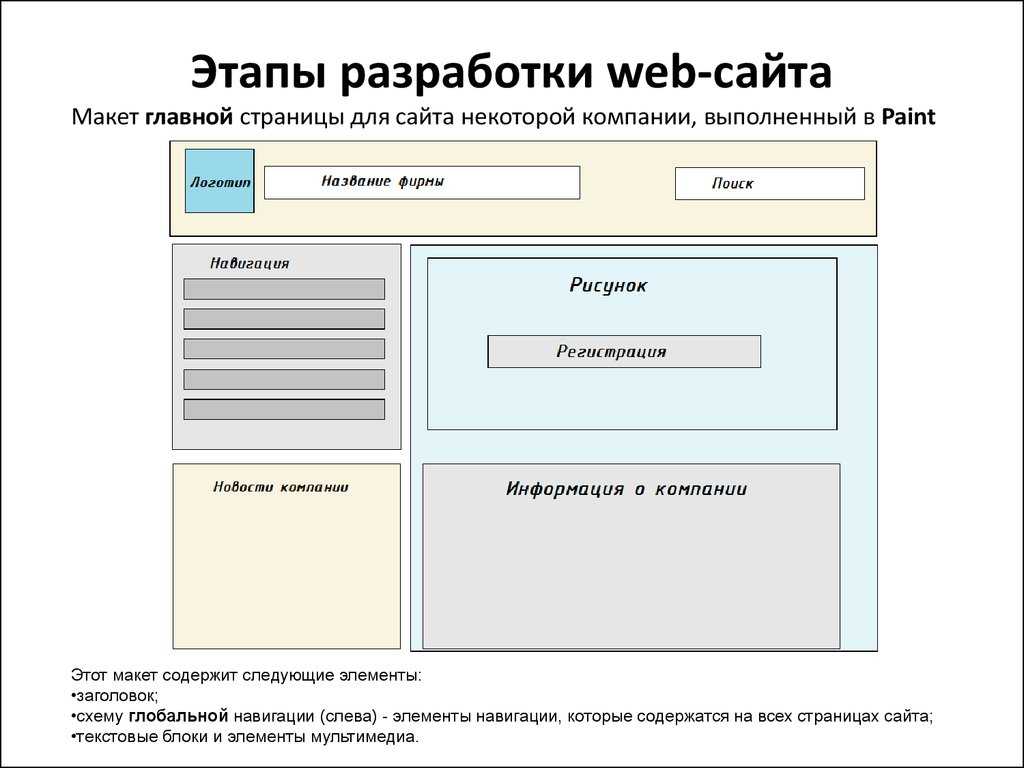 За вывод записей (постов) отвечает файл single.php.
За вывод записей (постов) отвечает файл single.php.
Еще два файла
Идем дальше. Следующий файл – footer.php. Данный сайт отвечает за нижнюю часть сайта – подвал. Для примера вот footer блога.
Подвал блога
И последний файл, это файл sidebar.php, который отвечает за вывод боковой части сайта. На картинке, которую я разместил в самом начале поста, sidebar показан справа. На самом деле, он может быть расположен как справа, так и слева. Может быть вообще и там, и там. В пример, опять приведу свой блог. У меня sidebar имеется только справа.
Сайдбар блога
Вот так вот устроен wordpress шаблон. Ничего сложного в нем нет. Если сравнить по простоте устройства шаблоны Joomla и wordpress, то, безусловно, wordpress шаблоны будут на первом месте, так как все просто и интуитивно понятно, не то, что в Joomla. Сплошное нагромождение. Но это лично мое мнение. Кстати, если вам будет интересно, то я сравнивал joomla и wordpress в этой статье.
На этом я буду заканчивать пост.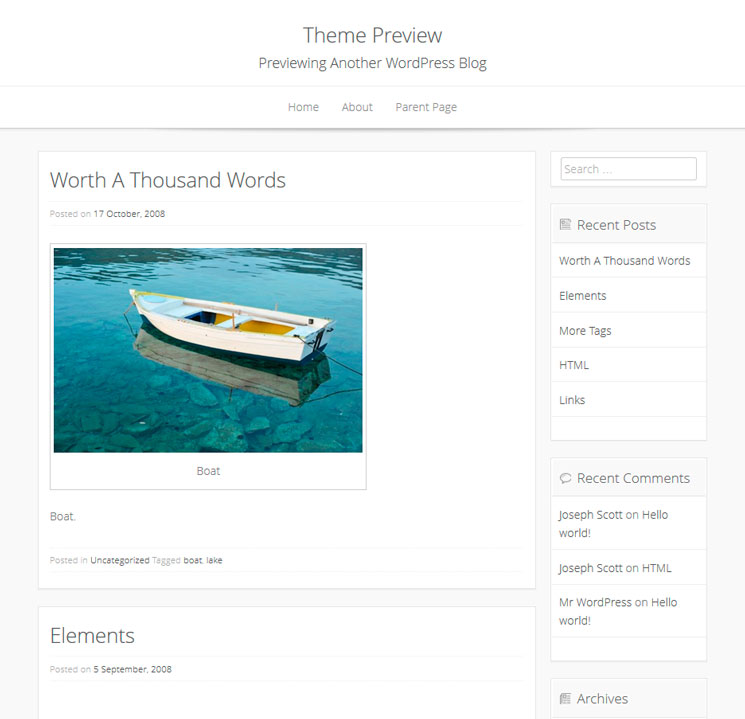 Все что я хотел рассказать про устройство wordpress шаблона, я рассказал. Надеюсь, статья вам понравилась. Буду ждать ваших комментариев
Все что я хотел рассказать про устройство wordpress шаблона, я рассказал. Надеюсь, статья вам понравилась. Буду ждать ваших комментариев
2020-05-14
- tweet
Руководство для начинающих по иерархии шаблонов WordPress (шпаргалка)
После нашей инфографики о том, как WordPress работает за кулисами, несколько пользователей попросили нас рассказать, как тема WordPress работает за кулисами.
В этой статье мы объясним иерархию шаблонов WordPress для начинающих. Эта шпаргалка чрезвычайно полезна при настройке шаблона или создании пользовательской темы WordPress.
Совет для профессионалов: Хотите создавать собственные целевые страницы без изменения темы WordPress? Попробуйте SeedProd, это лучший конструктор страниц WordPress с функцией перетаскивания.
Зачем изучать иерархию шаблонов WordPress?
Все современные темы WordPress состоят из шаблонов, таблиц стилей, JavaScript и изображений. Вместе эти файлы управляют тем, как ваш сайт выглядит для пользователей.
Вместе эти файлы управляют тем, как ваш сайт выглядит для пользователей.
Связанный: 9 вещей, на которые вы должны обращать внимание при выборе идеальной темы WordPress для своего сайта.
WordPress имеет стандартную иерархию шаблонов. Это означает, что шаблоны с определенными именами файлов влияют на определенные области вашего веб-сайта. Он также сообщает вам, какое имя шаблона использовать для определенного элемента.
Большинство современных тем WordPress поставляются с шаблонами для отображения категорий, дат, архивов, отдельных сообщений, настраиваемых страниц и многого другого. Как пользователь, вы можете создать больше шаблонов, создав дочернюю тему.
Сказав это, давайте посмотрим, как эта иерархия шаблонов WordPress работает за кулисами.
Визуализация иерархии шаблонов WordPress (шпаргалка)
WordPress использует простой для понимания и понятный шаблон для имен шаблонов. Наглядная шпаргалка ниже объясняет, какие файлы шаблонов используются для отображения разных страниц на сайте WordPress.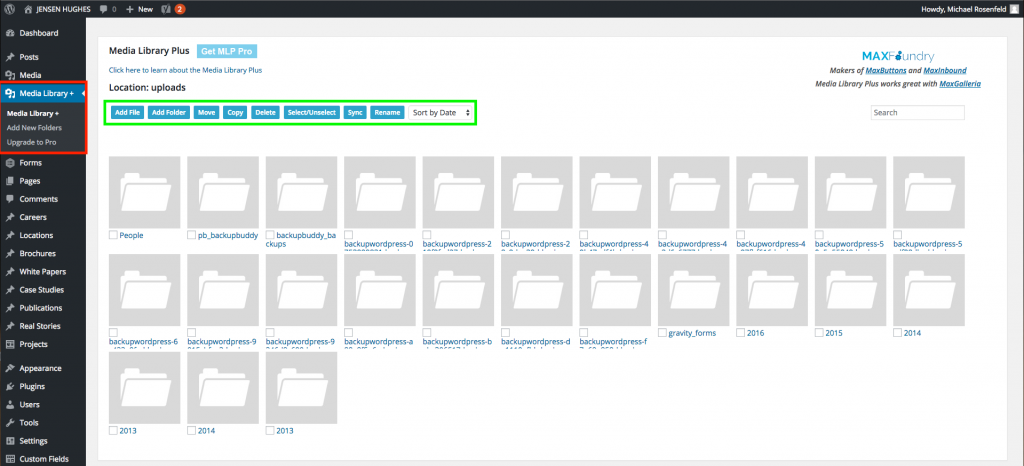
Вот список файлов шаблонов WordPress, которые нужно редактировать для разных страниц типичного сайта WordPress.
Какие файлы шаблонов используются домашней страницей?
По умолчанию WordPress отображает сообщения вашего блога на главной странице вашего сайта. Вы также можете настроить его на использование пользовательской домашней страницы (также известной как главная страница), посетив страницу Settings » Reading в области администрирования WordPress.
1. front-page.php — Если вы используете статическую главную страницу, то WordPress сначала будет искать этот файл шаблона и использовать его для отображения главной страницы.
2. home.php — Если вы используете статическую главную страницу и в вашей теме нет шаблона front-page.php, WordPress будет искать шаблон home.php. Он также используется для отображения сообщений блога по умолчанию на главной странице.
3. index. php — Если front-page.php или home.php не существуют, WordPress использует шаблон index.php для отображения домашней страницы. Этот шаблон является резервным шаблоном по умолчанию в WordPress для отображения любой страницы.
php — Если front-page.php или home.php не существуют, WordPress использует шаблон index.php для отображения домашней страницы. Этот шаблон является резервным шаблоном по умолчанию в WordPress для отображения любой страницы.
Какие файлы шаблонов используются отдельными сообщениями?
WordPress ищет эти файлы для отображения одной записи.
1. single-{post-type}-{slug}.php — Используйте этот шаблон для изменения отображения определенного отдельного сообщения в любом типе сообщений. Например, если тип сообщения — «обзор», а ярлык сообщения — acme-phone, тогда WordPress будет искать single-review-acme-phone.php .
2. single-{post-type}.php — затем WordPress проверит, есть ли шаблон для отображения этого конкретного типа записи. Например, если тип записи — обзор, то WordPress будет искать одиночный обзор.php .
3. single.php — тогда WordPress вернется к single. .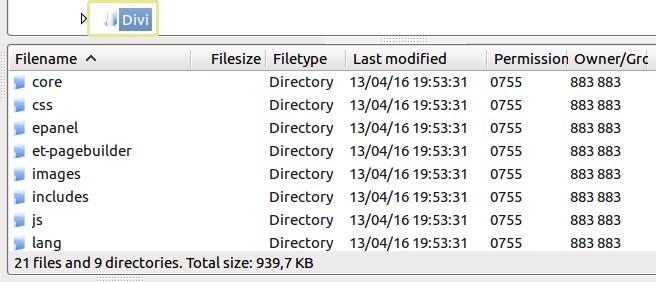 php
php
4. single.php — Этот шаблон добавляет еще один запасной вариант для отображения одного элемента из любого типа сообщений.
5. index.php — Наконец, как упоминалось выше, WordPress в конечном итоге возвращается к index.php.
Какие файлы шаблонов используются одной страницей?
Страницы WordPress являются одним из типов записей по умолчанию. Они позволяют создавать статические страницы на вашем сайте вместо постов. Смотрите наше руководство о разнице между сообщениями и страницами.
1. Пользовательский шаблон страницы — шаблон страницы, назначенный странице. Посмотрите, как создать собственный шаблон страницы в WordPress.
2. page-{slug}.php — Если слаг страницы контактирует с нами, WordPress будет использовать page-contact-us.php .
3. page-{id}.php — если идентификатор страницы равен 17, WordPress будет искать файл шаблона с именем page-17. .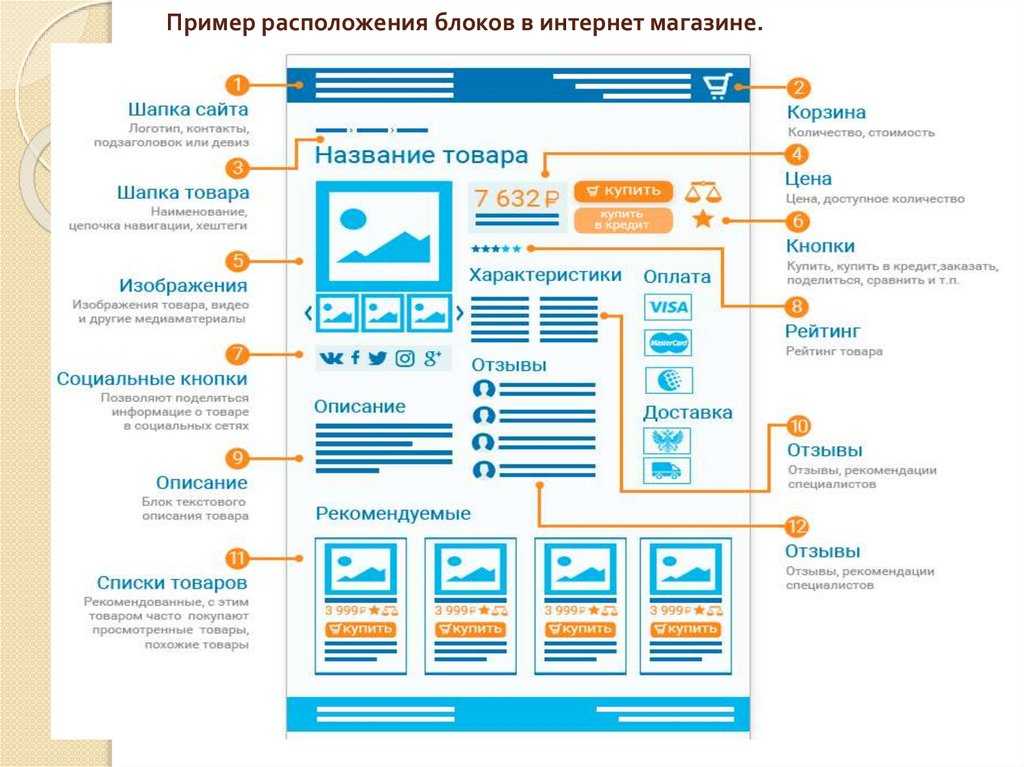 php
php
4. page.php — Шаблон для отображения всех статических страниц.
5. single.php — этот шаблон является резервным по умолчанию для всех элементов одного типа сообщений.
6. index.php — резервный шаблон по умолчанию.
Какие файлы шаблонов используются архивами категорий?
WordPress использует эти файлы для отображения страниц, связанных с категориями в WordPress.
1. category-{slug}.php — Этот шаблон используется для отображения страницы архива категории для определенной категории. Например, если слаг категории — это отзывы, то WordPress будет искать шаблон category-reviews.php .
2. category-{id}.php – Затем WordPress ищет шаблон с идентификатором категории. Например, если идентификатор категории равен 17, WordPress будет искать category-17.php .
3. category.php — это шаблон по умолчанию для отображения всех страниц архива категорий в WordPress.
4. archive.php — это шаблон по умолчанию, используемый WordPress для отображения любых страниц архива.
5. index.php — Резервный шаблон по умолчанию.
Какие файлы шаблонов используются архивами тегов?
WordPress использует эти файлы для отображения страниц архива тегов.
1. tag-{slug}.php — Если слаг тега — фрукты, WordPress будет искать tag-fruits.php .
2. tag-{id}.php — если идентификатор тега равен 17, WordPress будет искать шаблон tag-17.php .
3. tag.php — Шаблон по умолчанию для архивов тегов.
4. archive.php — Шаблон по умолчанию для любой страницы архива.
5. index.php — резервный шаблон по умолчанию.
Какие файлы шаблонов используются пользовательскими архивами таксономии?
Категории и теги — это две стандартные таксономии WordPress. Пользователи также могут создавать свои собственные таксономии. Вот как WordPress ищет шаблоны для отображения пользовательских страниц таксономии.
Пользователи также могут создавать свои собственные таксономии. Вот как WordPress ищет шаблоны для отображения пользовательских страниц таксономии.
1. таксономия-{таксономия}-{термин}.php — Если у вас есть пользовательская таксономия под названием «жанр» и есть термин «триллер», то WordPress будет искать taxonomy-genre-thriller.php .
2. taxonomy-{taxonomy}.php — Если бы таксономия была жанром, WordPress искал бы taxonomy-genre.php .
3. taxonomy.php — шаблон по умолчанию для отображения любых пользовательских архивов таксономии.
4. archive.php — резервный вариант по умолчанию для всех архивных страниц в WordPress.
5. index.php — резервный шаблон по умолчанию в WordPress.
Какие файлы шаблонов используются пользовательскими типами сообщений?
Вот как WordPress ищет шаблоны для отображения архивов пользовательских типов записей.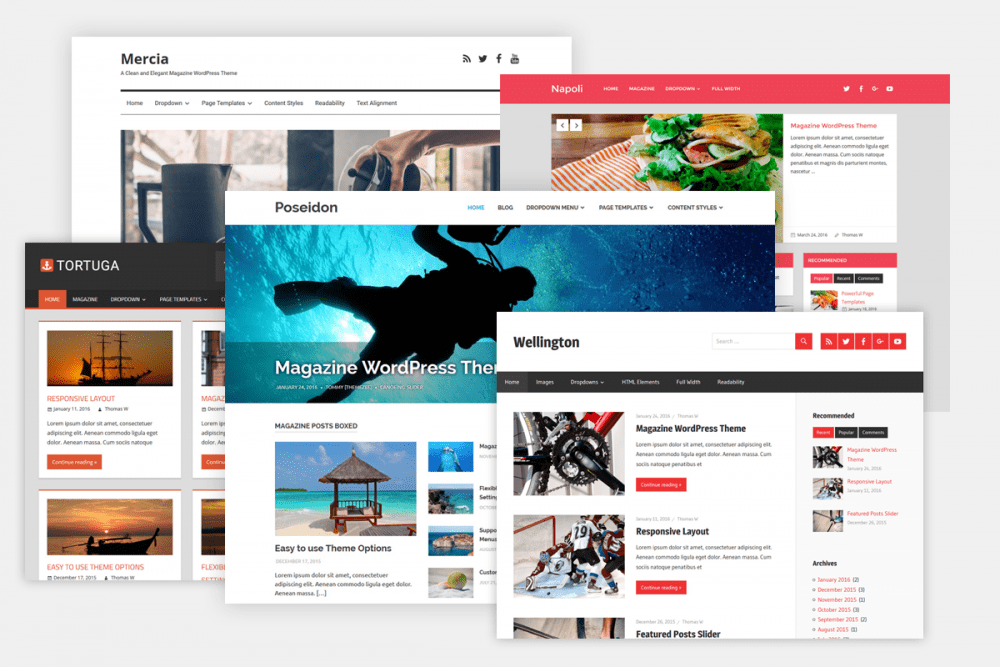
1. archive-{post_type}.php — Если у вас тип записи — обзор, WordPress будет искать archive-review.php .
2. archive.php — Шаблон по умолчанию для отображения всех страниц архива в WordPress.
3. index.php — резервный шаблон по умолчанию в WordPress.
Какие файлы шаблонов используются для отображения авторских архивов?
WordPress создает архивные страницы для каждого автора на вашем сайте WordPress. Вот как это выглядит для авторского шаблона архива.
1. author-{nicename}.php — Если красивое имя автора — матовый, WordPress будет искать author-matt.php.
2. author-{id}.php — если идентификатор пользователя автора равен 6, WordPress будет искать автор-6.php .
3. author.php — шаблон по умолчанию, используемый для отображения страниц авторского архива в WordPress.
4.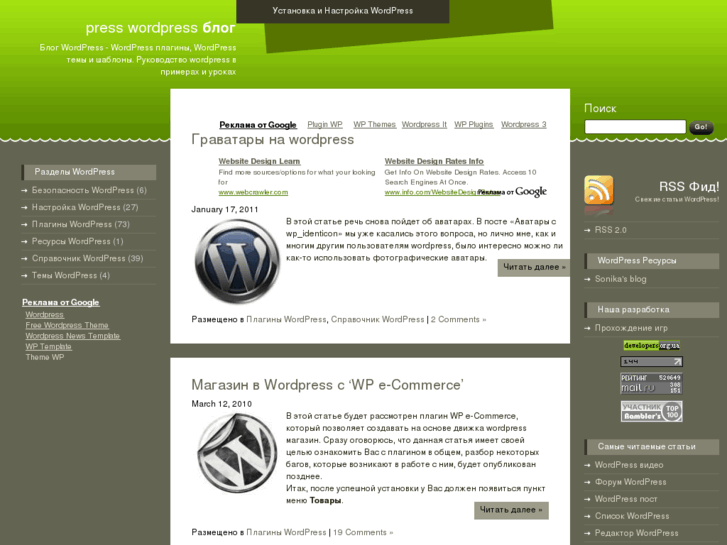 archive.php — шаблон по умолчанию для отображения всех страниц архива в WordPress.
archive.php — шаблон по умолчанию для отображения всех страниц архива в WordPress.
5. index.php — резервный шаблон по умолчанию в WordPress.
Какие файлы шаблонов используются для отображения архивов на основе даты?
WordPress также отображает ваши сообщения на страницах архива на основе даты за месяцы и годы. Вот как он ищет шаблоны для этих страниц.
1. date.php — Шаблон по умолчанию для архивов на основе даты.
2. archive.php — Шаблон по умолчанию, используемый для отображения страниц авторского архива в WordPress.
3. index.php — резервный шаблон по умолчанию в WordPress.
Какие файлы шаблонов используются для отображения страниц поиска?
1. search.php — страница по умолчанию для отображения результатов поиска в WordPress.
2. searchform.php — Шаблон для отображения формы поиска в WordPress.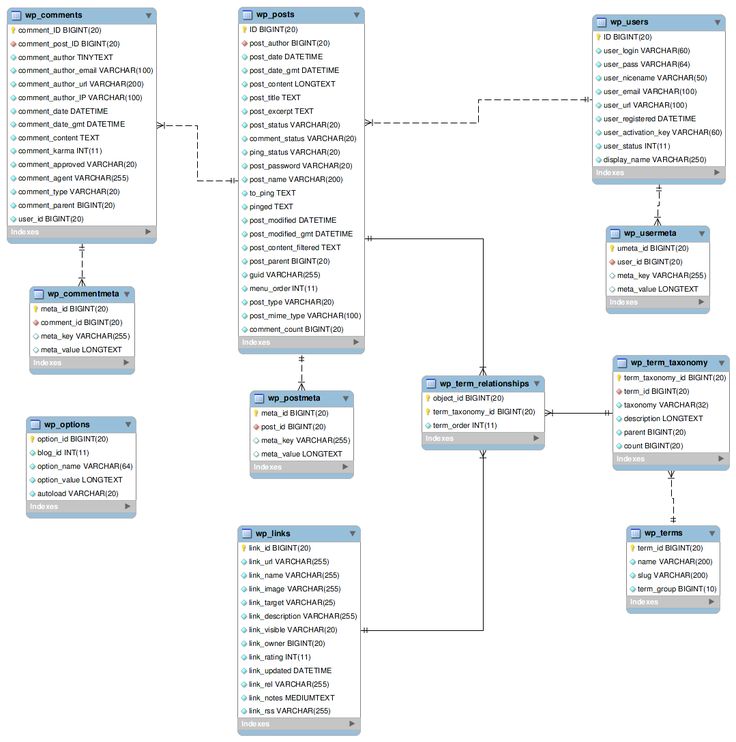
3. index.php — резервный шаблон по умолчанию в WordPress.
Какие файлы шаблонов используются для отображения страниц ошибок 404?
Страница ошибки 404 отображается, когда WordPress не может найти запрошенный контент. Ознакомьтесь с нашим руководством о том, как улучшить шаблон страницы 404.
1. 404.php — шаблон по умолчанию для отображения страницы ошибки 404 в WordPress.
2. index.php — Резервный шаблон по умолчанию в WordPress.
Какие файлы шаблонов используются для отображения страниц вложений?
1. MIME_type.php — Mime_type обозначает тип файла. Например, image.php, video.php, application.php.
2. attachment.php — Шаблон по умолчанию для отображения страниц вложений.
3. single-attachment.php — для отображения одного вложения.
4. single.php — шаблон по умолчанию для отображения элементов одного типа сообщений.![]()
5. index.php — резервный шаблон по умолчанию в WordPress.
Какие файлы шаблонов используются для отображения закладных?
Начиная с WordPress 4.5, вы можете использовать шаблоны для отображения сообщения, встроенного в WordPress.
1. embed-{post-type}-{post_format}.php — WordPress сначала будет искать тип и формат записи. Например, если у вас есть обзор с видео, то WordPress будет искать embed-review-video.php .
2. embed-{post-type}.php — Если тип записи — обзор, WordPress будет искать embed-review.php .
3. embed.php — резервный вариант по умолчанию для всех встраиваний.
Мы надеемся, что это руководство помогло вам узнать об иерархии шаблонов WordPress. Вы также можете ознакомиться с нашим списком лучших конструкторов страниц WordPress с перетаскиванием.
Если вам понравилась эта статья, подпишитесь на наш канал YouTube для видеоуроков по WordPress.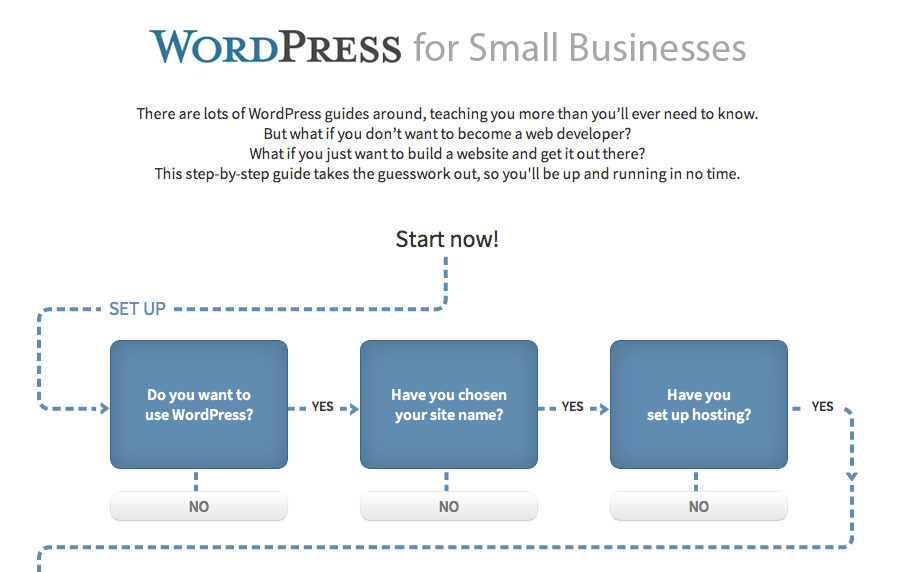 Вы также можете найти нас в Twitter и Facebook.
Вы также можете найти нас в Twitter и Facebook.
Объяснение иерархии шаблонов WordPress
Если вы заинтересованы в разработке тем, вам нужно кое-что знать о шаблонах.
Когда кто-то переходит на страницу вашего веб-сайта WordPress, иерархия шаблонов сообщает WordPress, какие файлы шаблонов в теме использовать в любой момент времени, потому что они определяют, как все должно выглядеть.
Как только вы узнаете, что такое иерархия шаблонов WordPress и как она работает, вы перейдете к настройке темы на новый уровень. У вас будет больше возможностей влиять на то, как выглядит ваша тема помимо добавления контента и настройки цветов .
В этом руководстве есть все, что вам нужно для начала работы. Мы познакомим вас с шаблонами WordPress, проведем вас через иерархию шаблонов и объясним, как темы используют файлы шаблонов для отображения страниц вашего сайта.
Зачем вам нужно знать об иерархии шаблонов?
Иерархия шаблонов существует для того, чтобы кому-то было проще настраивать внешний вид сайта WordPress, независимо от того, какой у вас опыт в разработке тем.
Система управления контентом WordPress (CMS) вызывает требуемый шаблон каждый раз, когда пользователь переходит на страницу. Что касается WordPress, существует семь типов страниц, которые вы используете для создания темы:
- Первая страница
- Одна запись
- Одна страница
- Страницы категорий
- Страницы тегов
- Пользовательская запись
- Страницы поиска
Каждая страница имеет уникальный внешний вид. Например, главная страница выглядит заметно иначе, чем отдельная страница, как и отдельная страница пользовательского поста. Каждая страница имеет отличительные характеристики, определяемые соответствующим шаблоном.
Настройка тем без хорошего понимания иерархии шаблонов возможна, но это тяжелая работа . Предполагая, что вы заинтересованы в расширении своих навыков веб-разработчика, стоит потратить время на то, чтобы понять, как все работает в бэкэнде. Для WordPress это применимо, если вы пытаетесь
- настроить существующую тему WordPress
- обновить файлы дочерних тем,
- создать тему с нуля
эти действия.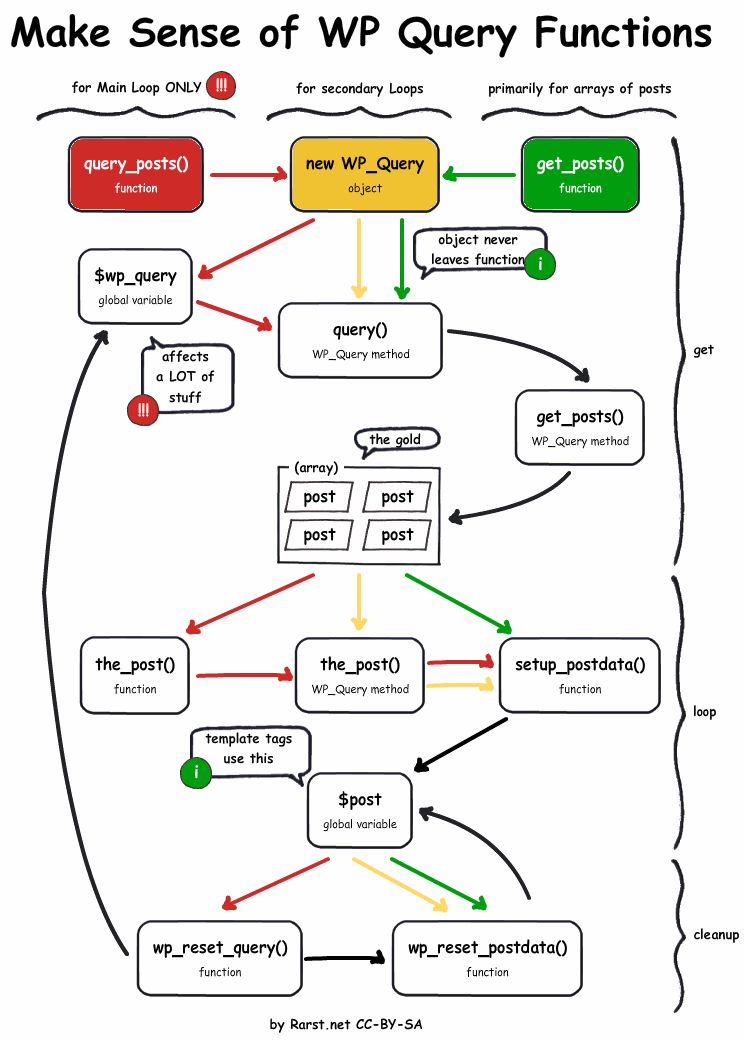
Что такое иерархия шаблонов WordPress?
Как он узнает, какой шаблон вызывается для отображения запрошенной страницы? Здесь в игру вступает иерархия шаблонов.
Иерархия шаблонов — это система, которую WordPress использует для быстрого определения того, какой файл шаблона требуется для отображения выбранной веб-страницы на вашем веб-сайте. Эта функция вызова встроена в WordPress и происходит за кулисами, за миллисекунды, когда кто-то попадает на страницы вашей темы.
Подаваемые файлы зависят от типа отображаемой страницы — например, должна ли веб-страница отображаться как страница, запись, страница категории или страница поиска, — все они имеют разный внешний вид и требования к содержанию.
Веб-страница также подтягивает несколько разных файлов шаблонов при загрузке — все они сообщают WordPress, как отображать окончательную страницу. Например, если на веб-странице должна быть боковая панель, файл шаблона sidebar.php проинструктирует ее сделать это.
Другие стандартные файлы шаблонов, необходимые для работы веб-страницы, включают index.php, header.php, footer.php, functions.php, single.php и comments.php. «Частицы шаблона» особенно важны, потому что они могут работать в нескольких шаблонах. К ним относятся header.php, footer.php и sidebar.php.
Чтобы отображать ваш контент точно так, как запланировано, WordPress необходимо знать, какой шаблон или набор шаблонов создать страницу.
Введение в файлы шаблонов
После всех этих разговоров об иерархии шаблонов пришло время познакомиться с файлами шаблонов.
WordPress использует несколько языков программирования, основным из которых является .php. Именно файлы template.php определяют, как страницы WordPress отображаются для конечного пользователя. Существует множество различных файлов шаблонов .php, и каждый из них генерирует разные результаты.
Давайте сосредоточимся на этой странице. Когда ваш браузер сказал WordPress загрузить этот пост в блоге EasyWP, CMS сначала должна была найти несколько файлов шаблонов, один из которых называется header. php.
php.
Этот файл содержит сведения о том, как сделать заголовок в верхней части этой страницы и какие элементы включить (в этом примере у нас есть кнопки «Цены», «Блог» и «Войти»).
Как вы понимаете, блог EasyWP (созданный с помощью WordPress) включает в себя больше, чем заголовок. Это только одна часть того, что составляет страницу.
Для типичной страницы WordPress требуется несколько файлов шаблонов, которые определяют, как выглядит каждый аспект ваших страниц, как вы можете видеть на изображении ниже — это небольшой набор файлов шаблонов, доступных в WordPress.
Некоторые файлы можно использовать на нескольких страницах — как вы понимаете, заголовок может отображаться на одной странице, на странице 404 или на главной странице. Они называются партиалами шаблона, и многие файлы работают таким образом, включая sidebar.php и footer.php.
Как работает иерархия шаблонов
Когда дело доходит до выбора шаблонов для отображения на каждой странице, первое, что сделает WordPress, — это проверит, какую тему вы используете.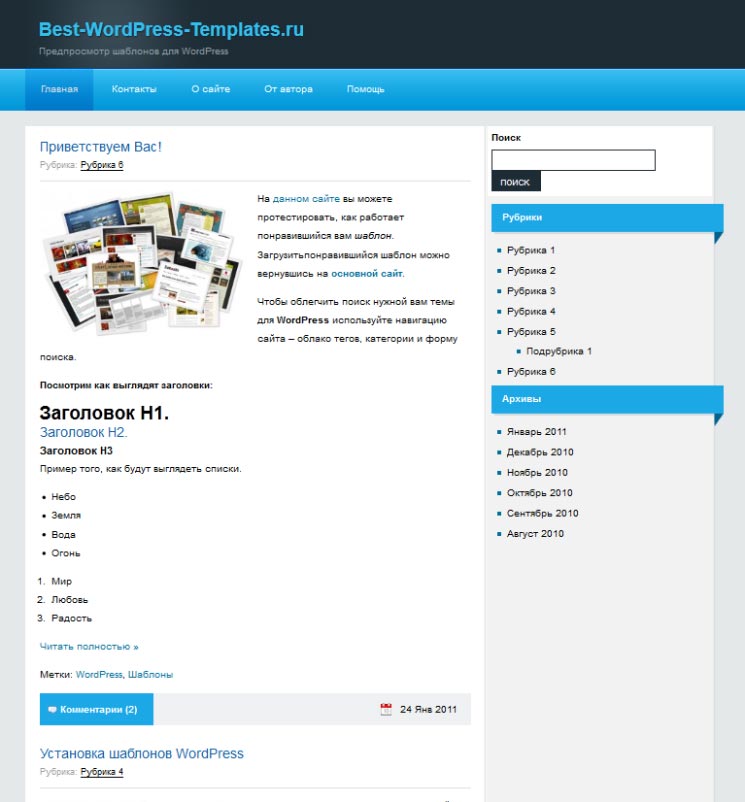
WordPress следует порядку, называемому строкой запроса, который определяет, какой шаблон или набор шаблонов создает любую из семи классических страниц, упомянутых выше. Это «иерархия шаблонов» WordPress в действии.
Проще говоря, WordPress просматривает строго упорядоченную иерархию шаблонов, пока не найдет нужный файл(ы) шаблона для создания страницы. Если определенный шаблон по какой-либо причине недоступен, WordPress будет искать лучшую альтернативу для рендеринга.
Этот процесс выборки следует определенному порядку; это иерархично. Рендеринг начинается с наиболее конкретного шаблона, такого как отдельная страница, и всегда заканчивается на index.php, стандартном шаблоне (позже мы рассмотрим несколько примеров).
Поначалу такой подход к созданию страниц может показаться пугающим. Как только вы ознакомитесь с процессом, вы увидите, что он невероятно эффективен. Если бы у вас был уникальный шаблон для каждой страницы вашего веб-сайта, настройка была бы кошмаром.
Вы можете создать рабочую тему, используя только index.php. Однако современная тема включает в себя множество шаблонов, обеспечивающих уникальный и интересный пользовательский интерфейс. Некоторые файлы шаблонов всегда имеют приоритет над другими, поэтому они организованы в иерархию.
В общих чертах, веб-сайты WordPress представляют собой комбинацию семи категорий страниц, упомянутых ранее, каждая из которых работает в рамках строго определенной иерархии.
Прохождение иерархии шаблонов WordPress
В этом разделе мы рассмотрим, как иерархия шаблонов WordPress может работать в реальной ситуации. Мы будем использовать гипотетический веб-сайт в качестве примера.
Давайте разберем сайт EasyWP. У нас есть домашняя страница, несколько отдельных страниц (страница с ценами) и несколько сообщений в блоге.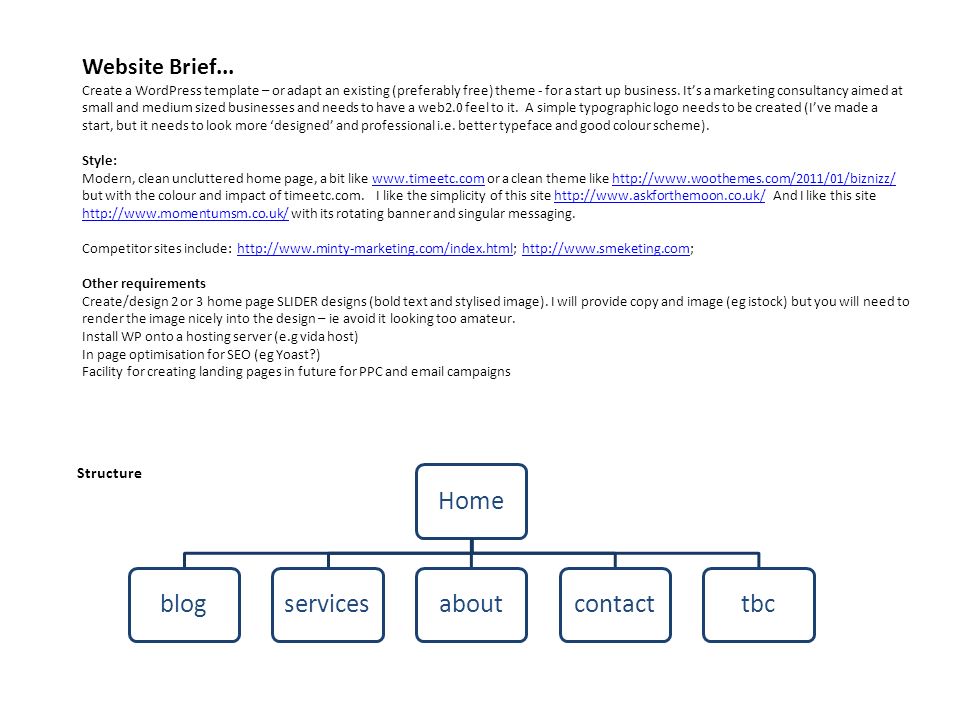
- index.php
- home.php
- page.php
- Archive.php
Этой небольшой коллекции шаблонов достаточно для работы всего этого веб-сайта. Если бы вы попали на нашу домашнюю страницу, WordPress отправил бы шаблон home.php. Что касается остальных страниц, которые вы можете посетить, давайте посмотрим, какие файлы шаблонов они используют:
- Для корректного отображения этого сообщения в блоге или любого случайного сообщения в блоге требуется файл шаблона single.php. Других подходящих файлов нет, а лучше сказать нет альтернативных вариантов из его иерархии.
- Одна страница, такая как наша страница Цены , будет использовать page.php. Если это недоступно, WordPress по умолчанию использует index.php.
Этот пример должен дать вам представление о том, как работает иерархия для предоставления EasyWP. Файлы, используемые для вашего сайта, определяются тем, как настроена ваша тема.
Визуальный обзор иерархии шаблонов
На этой диаграмме показаны файлы шаблонов, вызываемые для создания страницы WordPress в иерархии шаблонов WordPress. Щелкните здесь, чтобы просмотреть интерактивную версию этой диаграммы на WPhierarchy.
Разбивка шпаргалки по типам страниц
На диаграмме из WPHierarchy вы можете увидеть, как WordPress использует иерархию шаблонов для создания веб-страницы из доступного шаблона. В следующих разделах описываются файлы шаблонов заказов, вызываемые для некоторых наиболее распространенных типов запросов. Благодаря этому разъяснению вы узнаете, какие файлы шаблонов WordPress нужно редактировать для разных страниц типичного сайта WordPress.
Первая страница
Чтобы вернуть домашнюю страницу, WordPress сначала ищет файл front-page.php. Если это недоступно, он вернется к home.php. Если оба файла недоступны, WordPress вернется к файлу index.php, который всегда есть (иначе ваша тема не будет работать).
Для каждого типа страницы иерархия шаблонов имеет свой рабочий процесс. Вот как это выглядит для главной страницы:
1. front-page.php
2. home.php
3. Index.php
Файлы шаблонов, используемые для одного поста
статьи WordPress (например, эта) подпадают под категорию отдельных сообщений. Мы упомянули, что в рендеринге сообщения участвует несколько файлов шаблонов, но это были внутренние элементы, такие как верхний и нижний колонтитулы. Прежде чем WordPress сможет добраться до них, ему нужно знать, какой файл шаблона использовать для страницы в целом.
Чтобы создать один пост, WordPress использует следующий путь:
2. одиночный-{тип сообщения}.php
3. single.php
4. сингулярный.php
5. index.php
Как видите, WordPress сначала ищет шаблон с определенным типом записи и ярлыком. Если это недоступно, он будет искать одно сообщение только с типом сообщения. Если ни один из них недоступен, он ищет single.php и, как последний возможный вариант, возвращается к index.php.
Если ни один из них недоступен, он ищет single.php и, как последний возможный вариант, возвращается к index.php.
Этот дизайн позволяет создавать собственные шаблоны для сообщений или продуктов. Если вы предпочитаете, чтобы все было просто, вы можете использовать один шаблон для всех своих сообщений; для этого мы используем single.php.
Файлы шаблонов, используемые для одной страницы
У одной страницы в WordPress есть собственная категория, позволяющая создавать статические страницы на вашем веб-сайте вместо постов. Например, если мы думаем о веб-сайте EasyWP в целом, у нас есть главная страница. При нажатии загружается шаблон frontpage.php. Для загрузки страницы с ценами и области входа вызывается одна страница.
Одна страница следует этой иерархии:
- Пользовательский файл шаблона
- page–{slug}.php
- page-{id}.php
- page.php
- single.php
- index.php
имя файла шаблона? Одна страница уникальна для других типов записей, поскольку WordPress может распознавать многочисленные типы контента как отдельные страницы.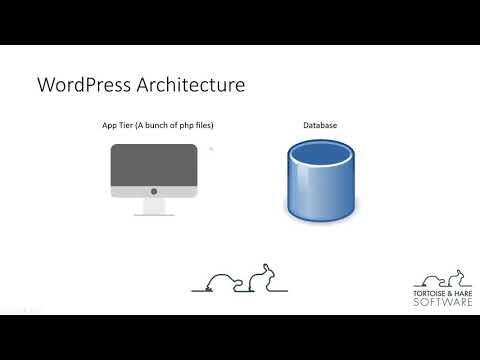
404 Страницы ошибок
Настроить свою собственную страницу ошибок просто (таких вещей нет в WordPress из коробки). После настройки WordPress вызывает 404 шаблона в следующем порядке:
- 404.php — шаблон по умолчанию для отображения страницы ошибки 404 в WordPress.
- Index.php
Вы можете найти больше примеров в официальном блоге разработчиков WordPress.
Работа с иерархией шаблонов WordPress
Как мы показали, иерархия шаблонов является огромной частью темы WordPress и того, как вы участвуете в разработке темы WordPress. Теперь, когда вы понимаете его основные принципы работы, у вас достаточно ума, чтобы выбрать шаблоны, применимые в каждом конкретном случае.
Чтобы начать работу с иерархией шаблонов, вы можете разработать собственную тему или создать «дочернюю» тему из файлов «родительской» темы.
Это начало разработки темы.
Будут моменты, когда вы только начинаете, вам будет сложно определить, какой шаблон работает на конкретной веб-странице.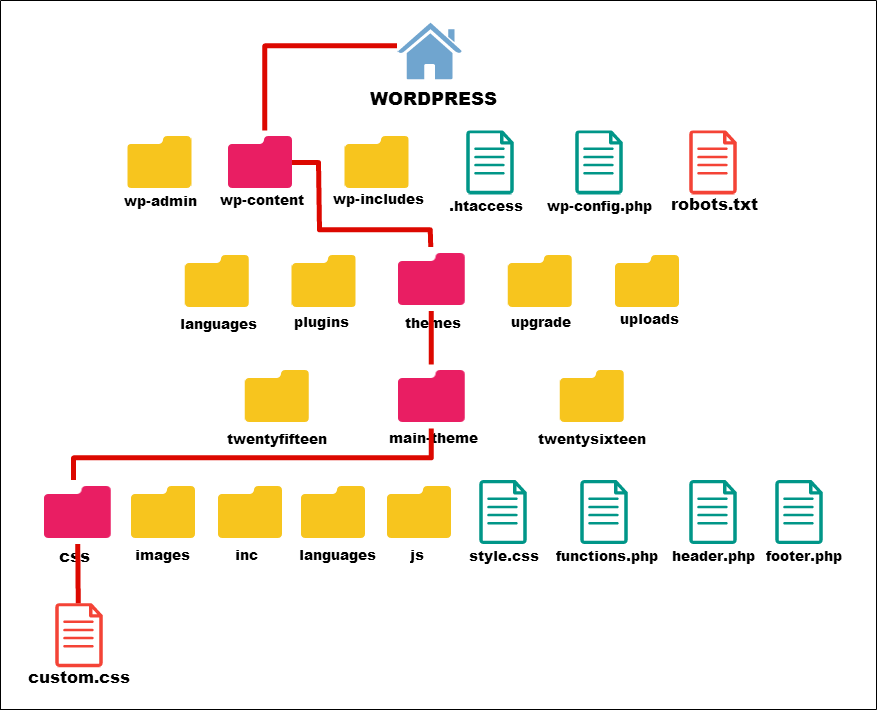

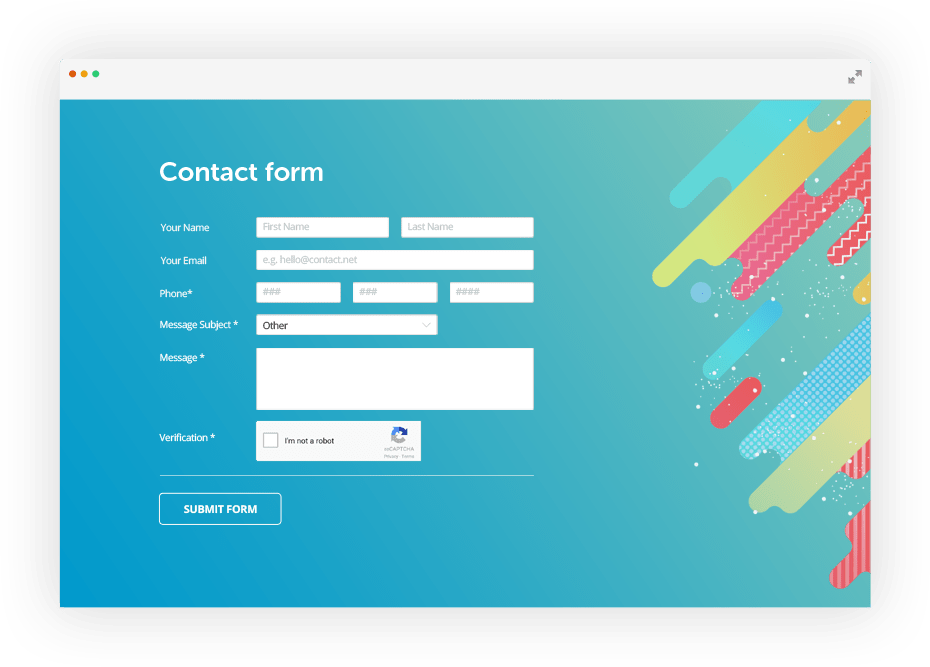 php — Архив статей.
php — Архив статей.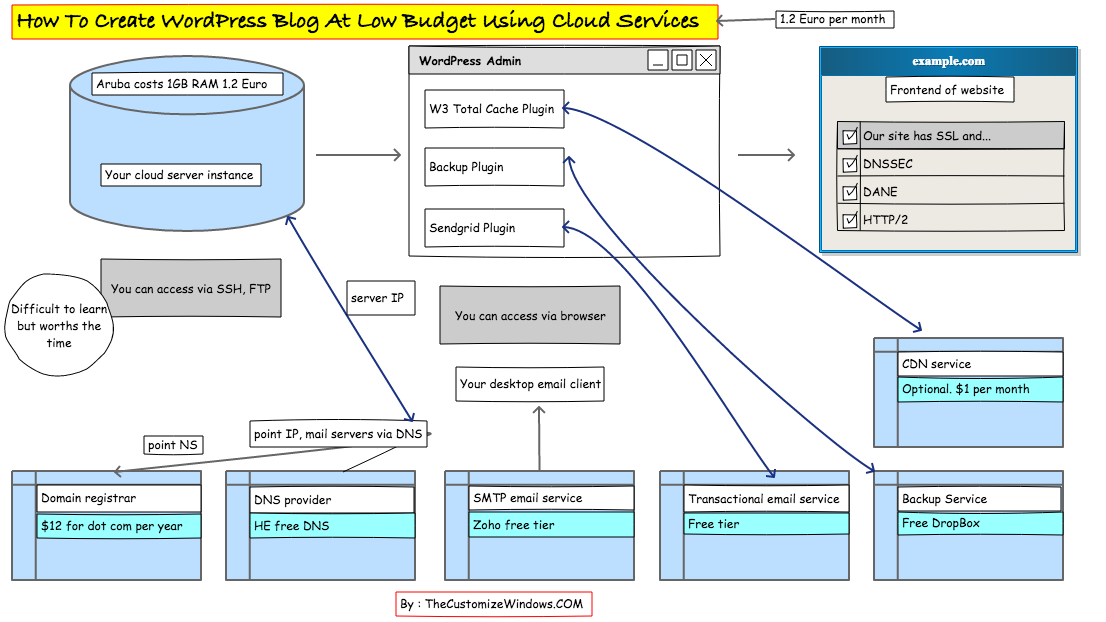 О нем рекомендуем почитать нашу статью – Как изменить страницу 404 в WordPress
О нем рекомендуем почитать нашу статью – Как изменить страницу 404 в WordPress